Với sự hỗ trợ từ chatbot, bạn hoàn toàn có thể xây dựng kịch bản trả lời tin nhắn tự động với khách hàng. Điều này giúp tiết kiệm thời gian, và nhân lực dành cho đội ngũ nhân viên tư vấn. Tuy nhiên, để tạo kịch bản chatbot hay bạn cần phải tìm hiểu thật kỹ hành vi, nhu cầu thông tin khách hàng. Ở bài viết này, Tôi sẽ hướng dẫn xây dựng một nội dung chatbot hoàn chỉnh và chia sẻ một số mẫu kịch bản chatbot. Và công cụ chatbot được lựa chọn là AHACHAT nhé.
 |
| Tìm hiểu về kịch bản chatbot và hướng dẫn xây dựng kịch bản |
Nội Dung [Ẩn]
1. KỊCH BẢN CHATBOT LÀ GÌ ?
Kịch bản chatbot chính là kịch bản được tạo ra sẵn để bot có thể dựa theo đó trả lời những câu hỏi, nhu cầu thông tin khách hàng.
Cả bot và khách hàng sẽ tương tác với nhau theo đúng kịch bản bạn xây dựng sẵn. Khi bạn xây dựng kịch bản chatbot càng hay, cuộc trò chuyện giữa bot và khách hàng.
Ví dụ:
(1). Khách hàng đầu tiên inbox fanpage.
(2). Bot trả lời: “Bạn cần hỗ trợ về dịch vụ nào ạ ?” & Hiển thị thêm 2 tùy chọn nút bấm:
Quảng Cáo Facebook & Google.
(3). Khách hàng chọn vào nút bấm: “Quảng Cáo Facebook”.
(4). Bot trả lời: “Có thể cho biết ngân sách dự chi dành cho quảng cáo đơn vị bạn là bao nhiêu không ạ ?”
(5). Khách hàng nhập: 10 triệu.
(6). Lúc này bot có thể ngừng kịch bản, và đợi nhân viên tư vấn vào tư vấn thêm và chốt hợp đồng dịch vụ.
Đây là ví dụ về một kịch bản chatbot chuẩn, đơn giản và có thể áp dụng đối với tất cả dịch vụ đang cung cấp.
Nếu kinh doanh sản phẩm, thì có thể bạn sẽ xây dựng kịch bản theo những trục thông tin chính như: Giá cả, vận chuyển, bảo hành, review . . . .
2. DANH SÁCH CÁC LOẠI KỊCH BẢN CHATBOT
Thường với bất kỳ công cụ chatbot miễn phí nào thì chúng ta đều có những kịch bản chatbot sau đây:
2.1 Kịch bản chào mừng
Là loại kịch bản sẽ chạy khi khách hàng lần đầu tiên đăng ký bot, hay còn được hiểu là thoản mãn 2 điều kiện:
- Đầu tiên inbox trên fanpage.
- Sau thời điểm fanpage được tích hợp chatbot.
Với kịch bản chào mừng này, có thể gửi lời chào đến khách hàng và xây dựng kịch bản mang tính dẫn dắt đúng với thông tin mà khách hàng đang muốn bạn tư vấn.
2.2 Kịch bản mặc định
Loại kịch bản này sẽ chạy khi phía khách hàng họ nhập nội dung cho tin nhắn bao gồm các từ khóa mà bot không hiểu. Lúc này sẽ có 2 trường hợp:
- Bạn tắt không chạy kịch bản này.
- Bạn bật, và tạo 1 kịch bản chatbot riêng.
Ví dụ: Khi bot hỏi sdt thông tin người nhận hàng, nếu khách trả lời ko chứa chuỗi 10 chữ số. Lúc này kịch bản mặc định sẽ chạy, và yêu cầu khách hàng nhập lại thông tin sdt này.
2.3 Kịch bản từ khóa
Loại kịch bản chatbot này nghĩa là bạn sẽ lên danh sách từ khóa khách hàng sẽ gõ. Sau đó, khi khách hàng nhập những từ khóa này, kịch bản bạn tạo trước đó sẽ chạy
Với loại kịch bản này, chúng ta có 3 nhóm từ khóa:
- Đối sánh từ khóa: Chỉ khi tin nhắn trùng từ khóa thì bot mới trả lời. Từ khóa đặt trong [].
- Đối sánh cụm từ: Chỉ khi tin nhắn chứa từ khóa thì bot mới trả lời. Từ khóa đặt trong “”.
- Đối sánh rộng: Chỉ khi tin nhắn tương tự từ khóa thì bot mới trả lời. Từ khóa không cần đặt trong [] hay “”.
3. XÂY DỰNG TẠO KỊCH BẢN BOT CHAT
Để xây dựng kịch bản chatbot, trước tiên bạn cần tích hợp chatbot vào fanpage nhé. Ở đây chúng ta sẽ sử dụng Ahachat bot.
3.1 Tìm hiểu về Ahachat bot
Trước tiên bạn cần tìm hiểu về Ahachat, và hướng dẫn tích hợp Ahachat bot vào fanpage. Sau đó thì mới có thể sử dụng tính năng trả lời tự động, tạo kịch bản chatbot cho fanpage
Phần này thì sẽ bao gồm:
- Thông tin tổng quát.
- Hướng dẫn cài và sử dụng.
Thông tin chi tiết: Tham khảo ở đây
3.2 Hướng dẫn tạo kịch bản chatbot
A. Tạo chatbot chào mừng
+ Bước 1: Đăng nhập Ahachat bot.
+ Bước 2: Chọn Trả lời tự động & chọn Chỉnh sửa kịch bản (Ở phần Kịch bản chào mừng).
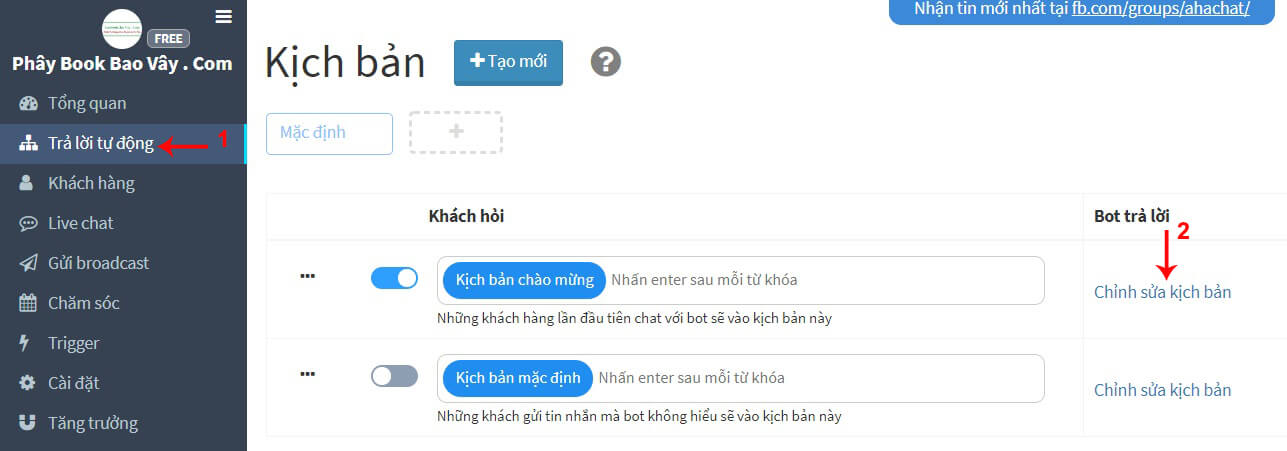 |
| Chỉnh sửa kịch bản trò chuyện với kịch bản chào mừng |
+ Bước 3: Nhấp vào chỉnh sửa hộp thoại Bắt đầu.
+ Bước 4: Chỉnh sửa nội dung hộp thoại.
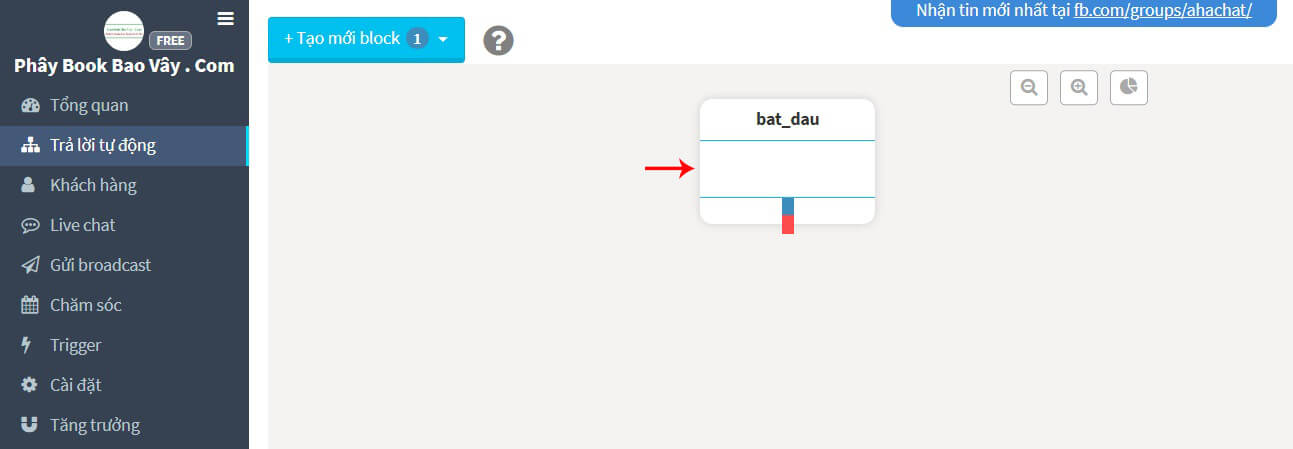 |
| Nhấp vào hộp thoại để tiến hành chỉnh sửa |
(1) Xóa và nhập nội dung mới
Lưu ý:
- Sử dụng biểu tượng người dùng để cá nhân hóa tin nhắn gửi khách hàng từ bot.
- Bên phải là các chức năng: Thêm ảnh, thêm nút bấm hay xóa tin nhắn.
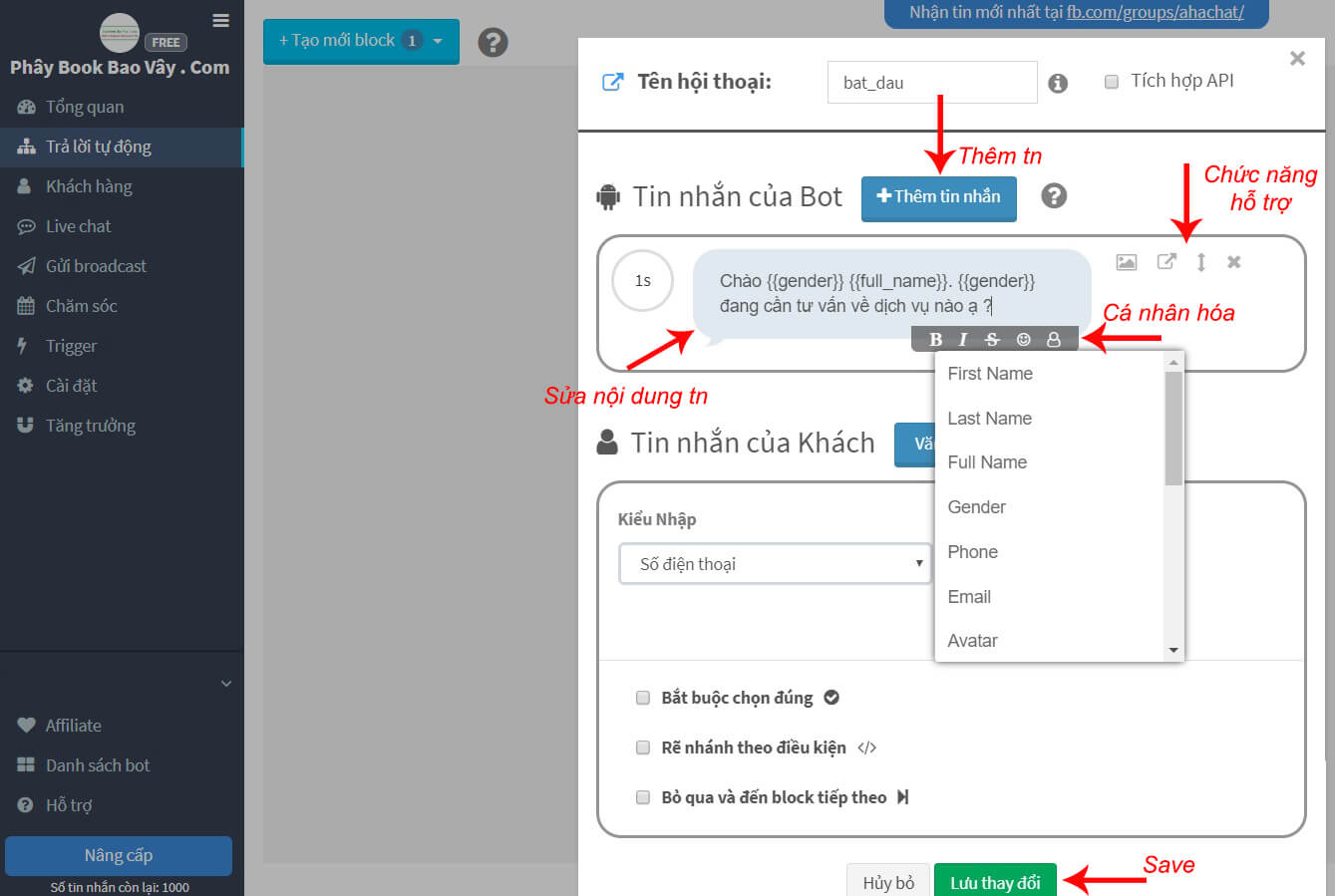 |
| Thêm tin nhắn, cá nhân hóa tin nhắn, thêm ảnh hay thêm nút vào tin nhắn |
- Thêm tin nhắn: Nếu muốn nhập thêm nội dung cho tin nhắn.
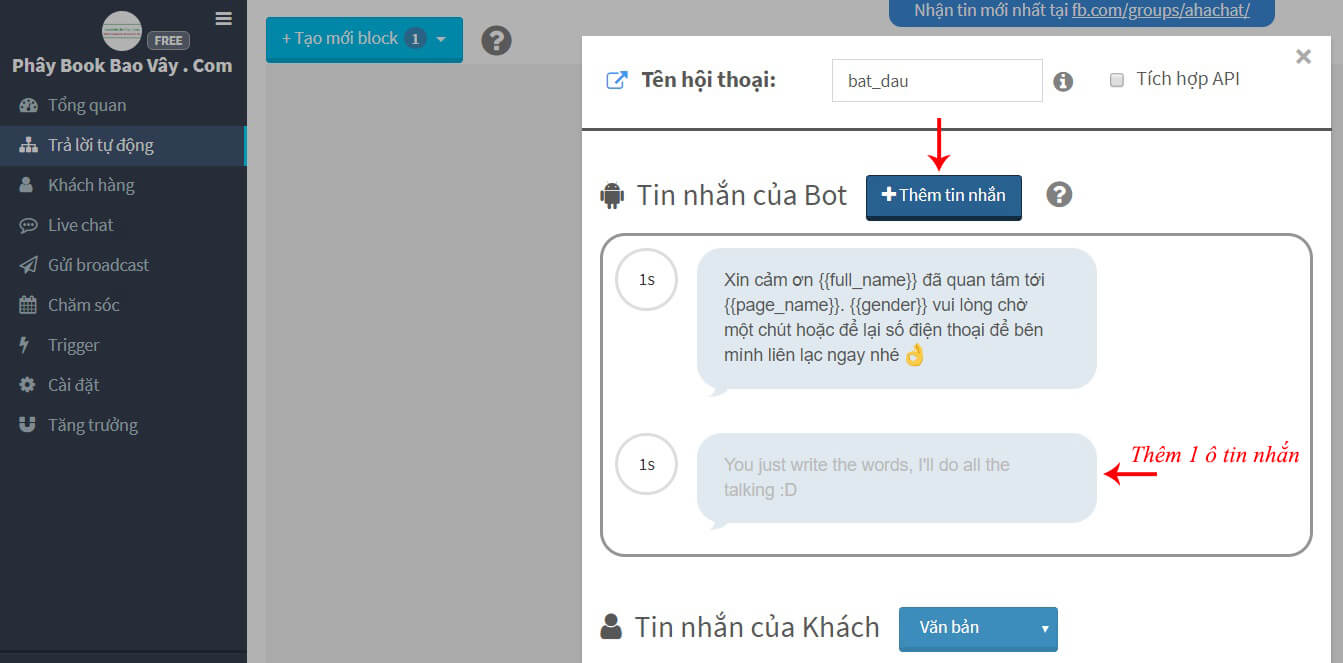 |
| Thêm phần nội dung tin nhắn nếu bạn muốn bot gửi 1 lần tin nhắn |
(2) Chỉnh sửa phần tin nhắn khách hàng
- Có thể chuyển dạng tin nhắn khách hàng từ Văn bản, sang nút bấm hoặc nhiều nút khác.
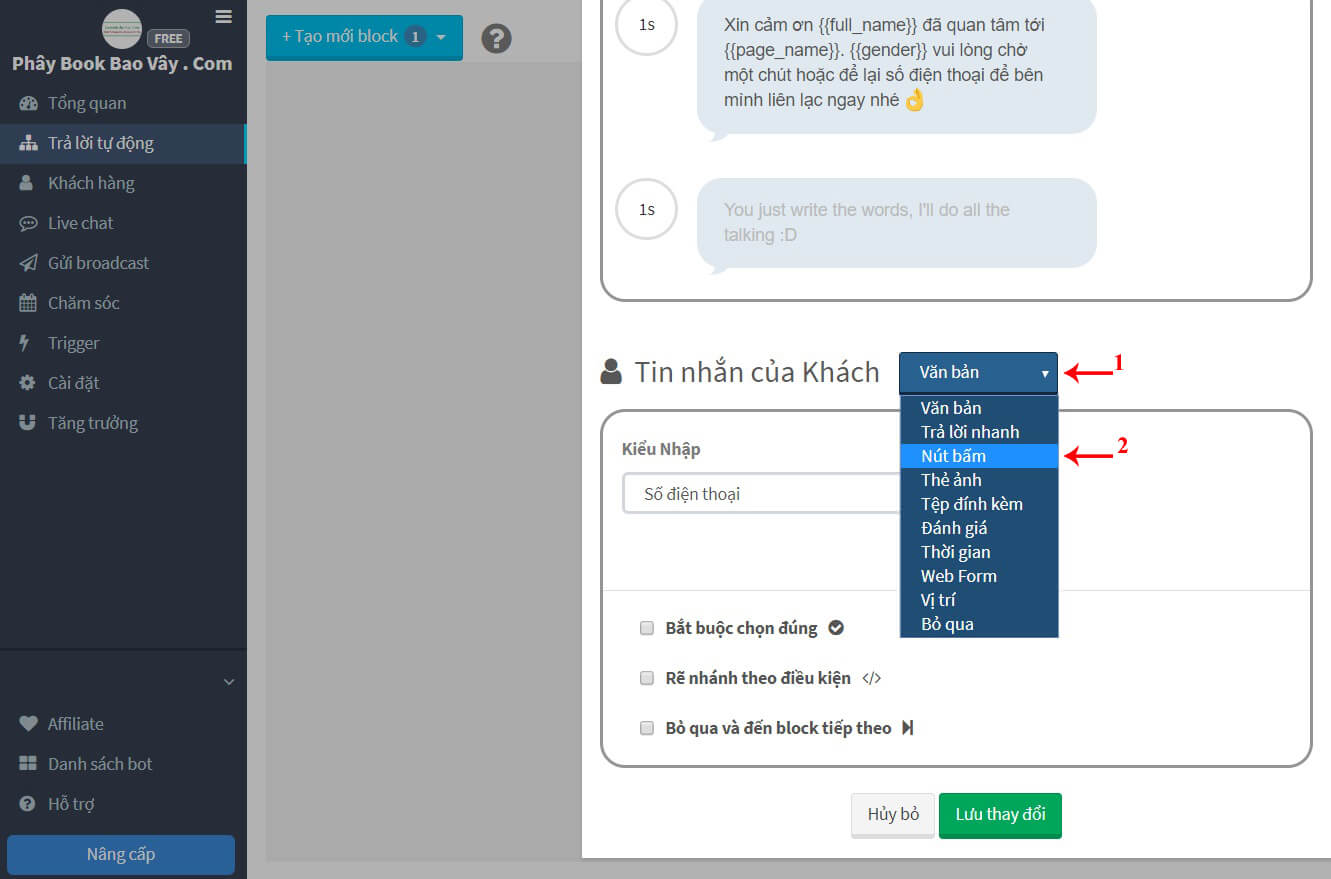 |
| Có thể giúp khách hàng trả lời bằng nút bấm để thuận tiện hơn |
- Nhập nội dung nút bấm. Thêm nút bấm tùy ý.
- Chọn Rẽ nhánh để chuyển sang kịch bản khác (nếu muốn).
- Chọn Lưu thay đổi.
Như vậy là chúng ta đa xong phần cài đặt hộp thoại chào mừng. Hộp thoại có 2 nút bấm và rẻ sang 2 nhánh.
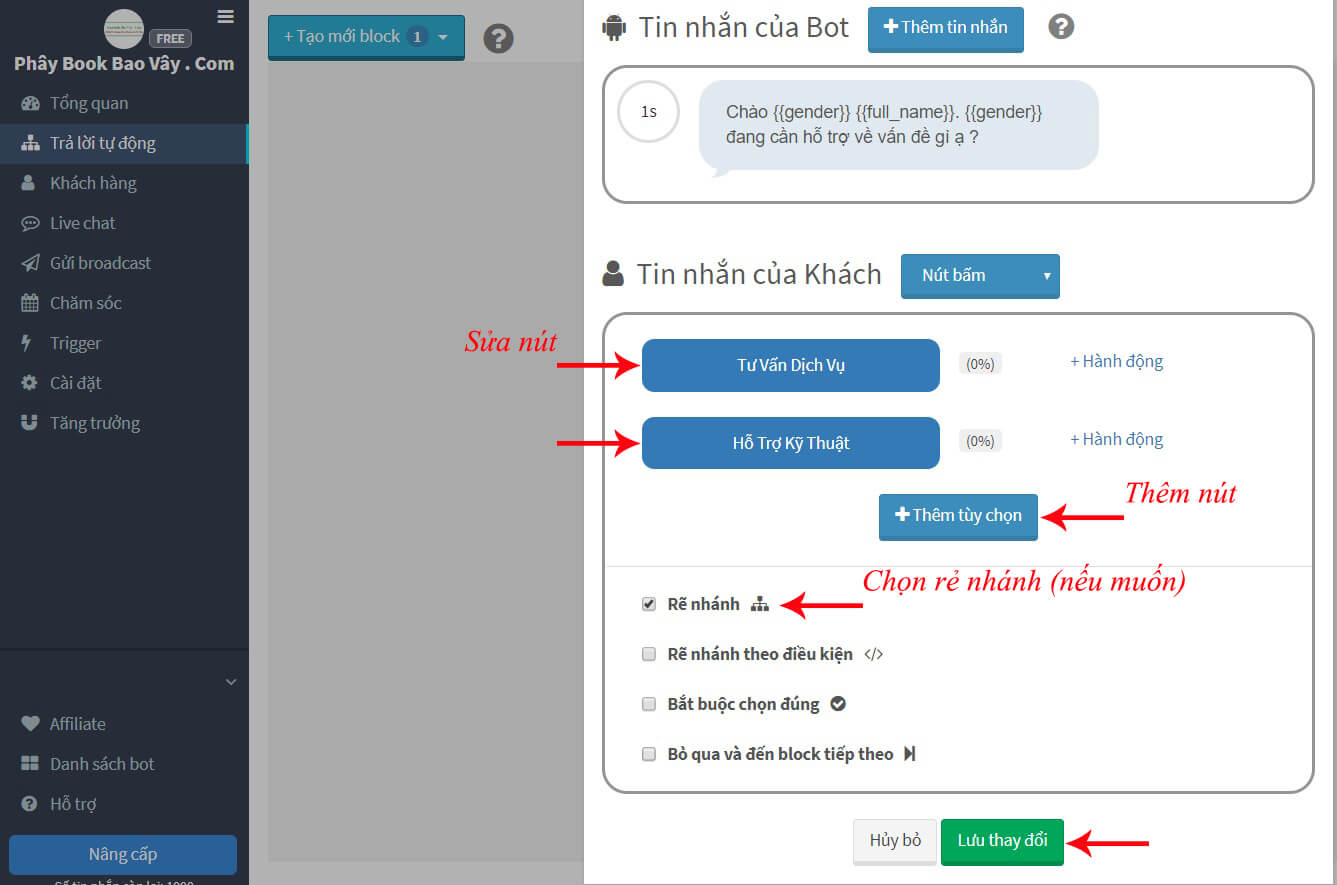 |
| Thiết lập và rẻ nhánh sang hộp thoại tiếp theo để dẫn dắt khách hàng |
+ Bước 5: Tạo hộp thoại rẻ nhánh 1
(1) Tạo hộp thoại
- Nhấp Tạo mới Block & Hội thoại.
- Nhấp vào chỉnh sửa tên hộp thoại.
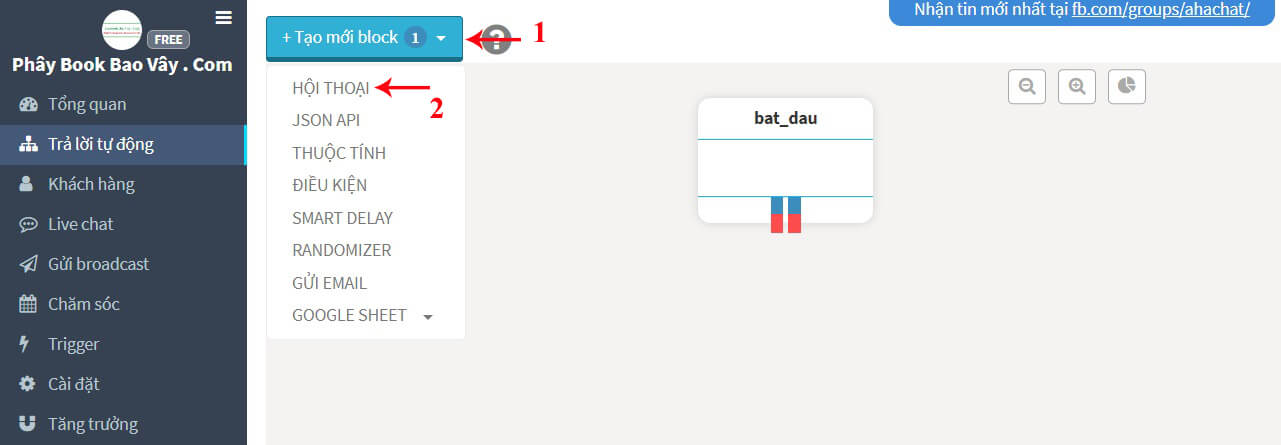 |
| Bạn sẽ tạo thêm nhiều hộp thoại để xây dựng một kịch bản trò chuyện hoàn thiện với khách hàng |
(2) Xóa và nhập nội dung mới
Lưu ý:
- Có thể sử dụng biểu tượng người dùng để cá nhân hóa tin nhắn gửi đến khách hàng từ bot.
- Bên phải là các chức năng: Thêm ảnh, thêm nút bấm hay xóa tin nhắn.
- Thêm tin nhắn: Nếu muốn nhập thêm nội dung tin nhắn.
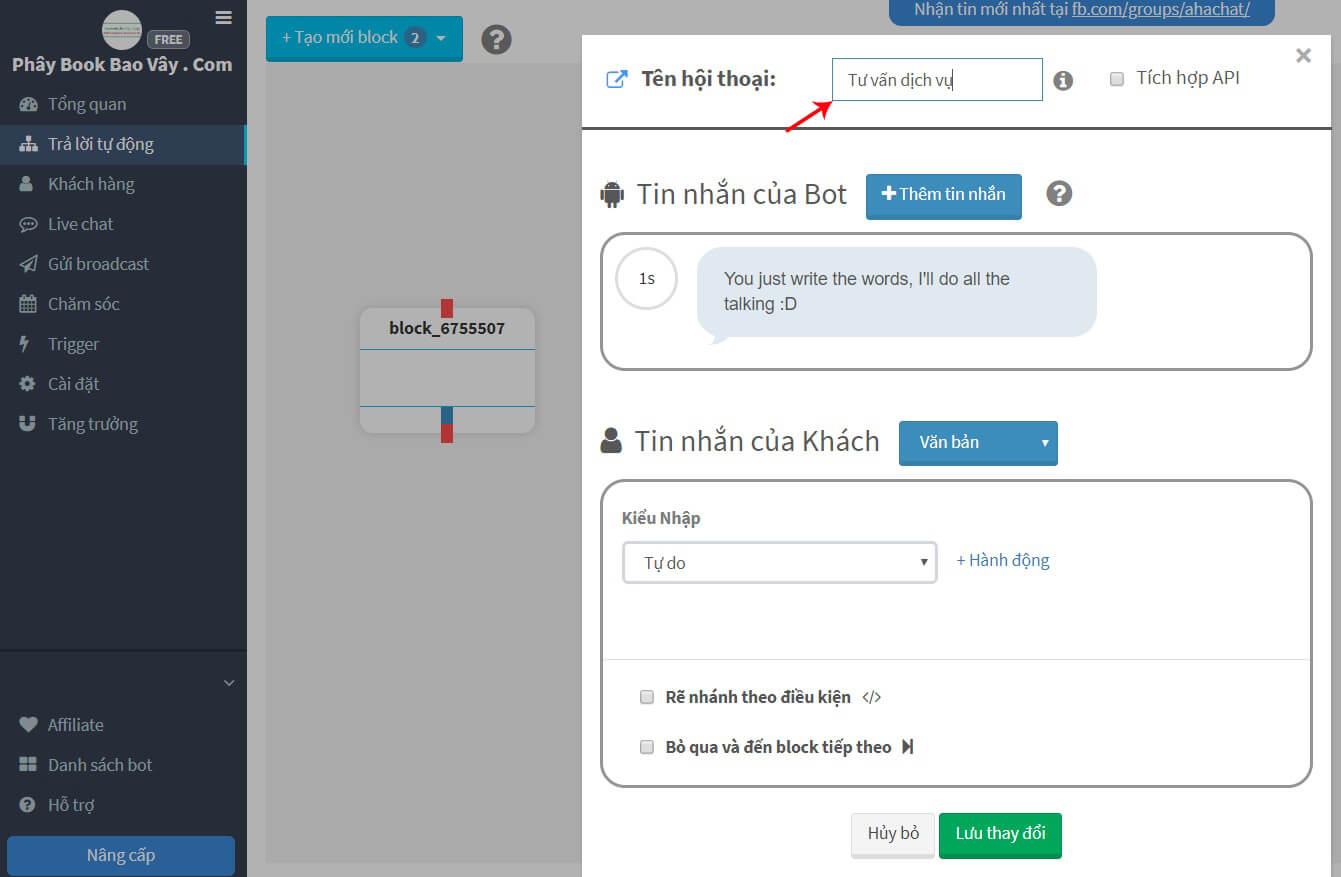 |
| Bạn cũng thực hiện thao tác tương tự ở phần hộp thoại |
(3) Chỉnh sửa phần tin nhắn khách hàng
- Có thể chuyển dạng tin nhắn khách hàng từ Văn bản, sang nút bấm hoặc nhiều nút khác.
- Nhập nội dung nút bấm. Thêm nút bấm tùy ý.
- Tại đây, nếu không muốn rẻ nhánh nữa, bạn có thể chọn hành động trực tiếp.
Ví dụ: Tới bước này, bạn chọn Dừng bot chờ nhân viên vào tư vấn.
- Lưu thay đổi.
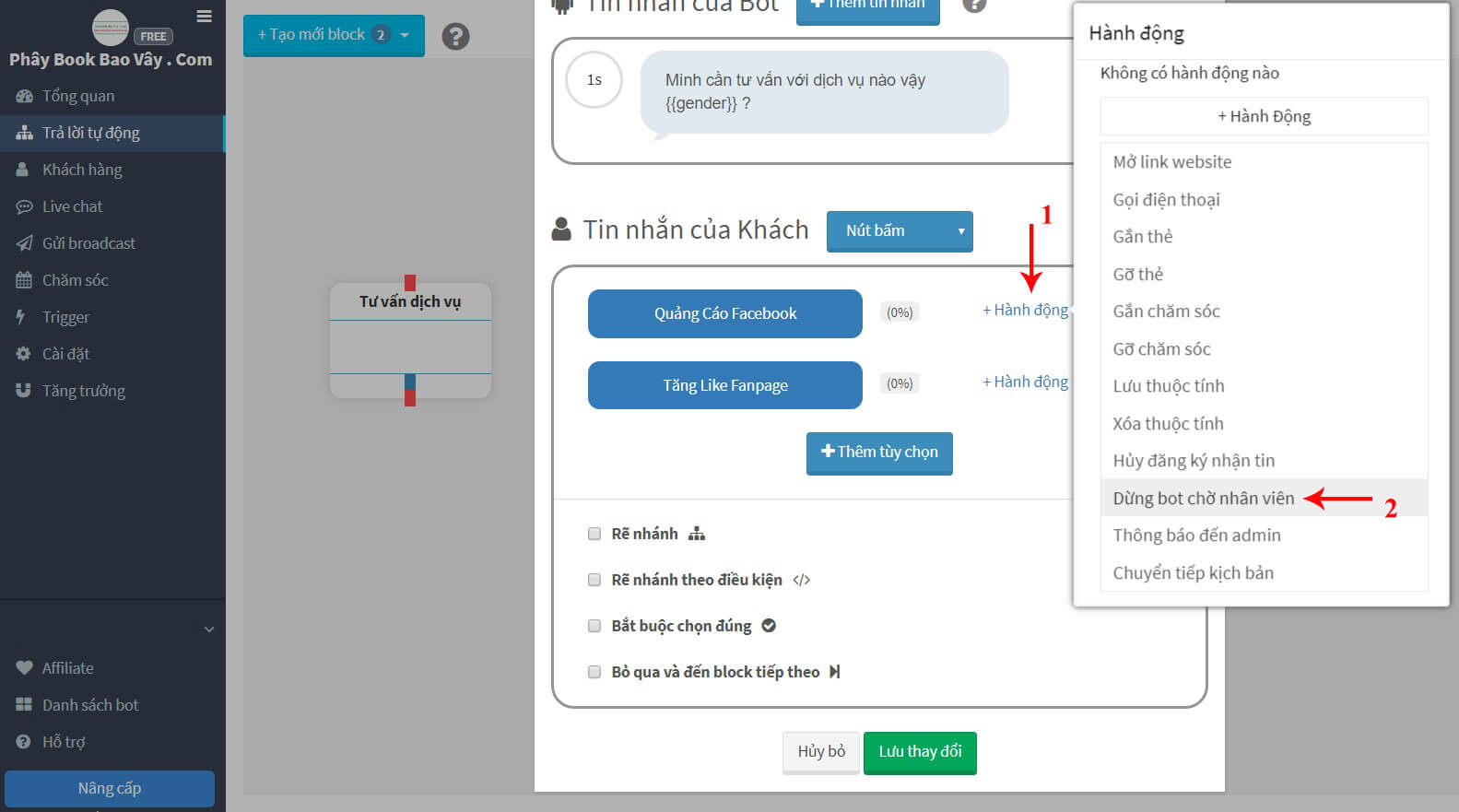 |
| Chọn hành động tương ứng cho bot trước thao tác |
(4) Nối 2 hộp thoại Bắt đầu và Tư vấn dịch vụ
- Rê chuột vào nhánh tương ứng ở hộp thoại Bắt đầu.
- Và kéo chuột về hộp thoại Tư vấn dịch vụ.
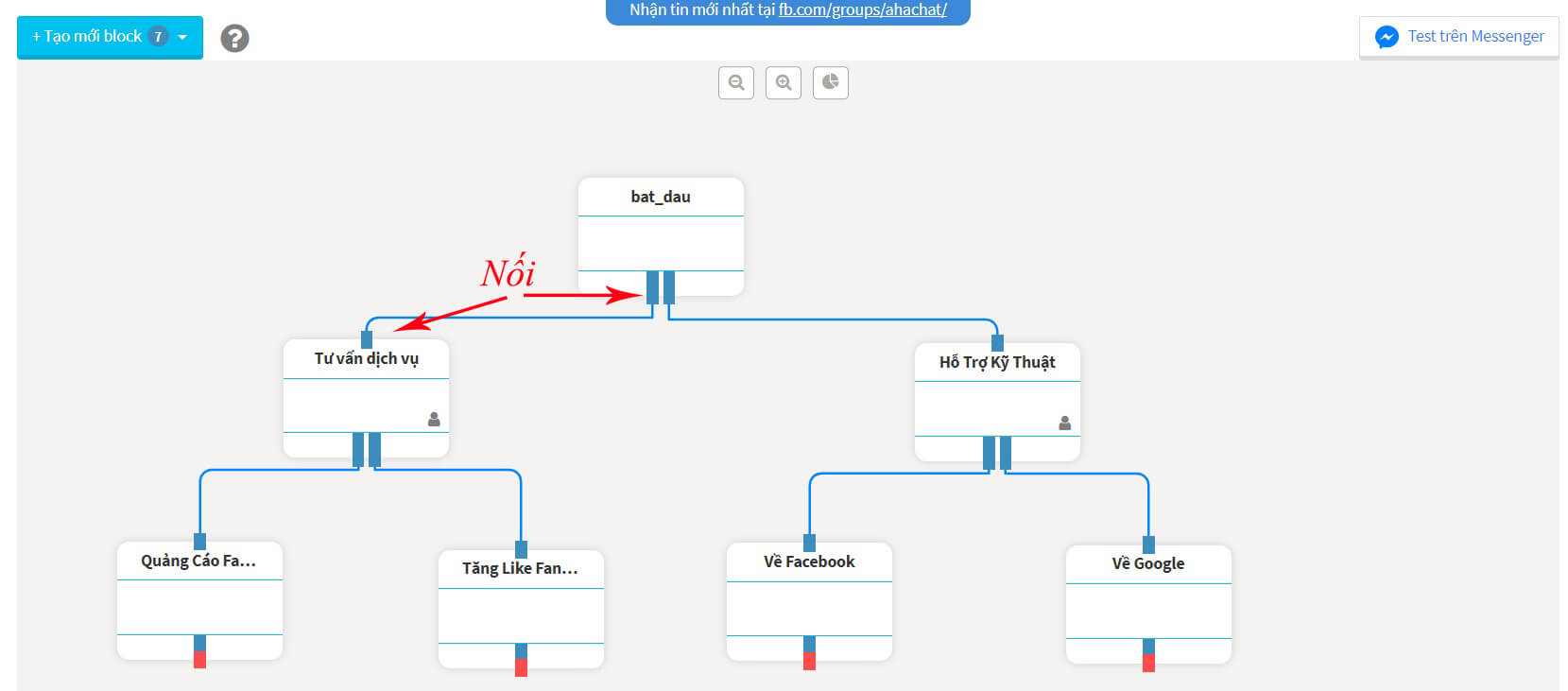 |
| Nối hộp thoại này với hộp thoại khác ở nhánh tương tự |
+ Bước 6: Tạo hộp thoại rẻ nhánh 2.
Ghi chú: Làm tương tự bước 5, chỉ cần chỉnh sửa lại nội dung và hành động.
+ Bước 7: Kiểm tra sơ đồ mindmap.
Sau khi:
- Tạo xong các hộp thoại.
- Kết nối các hộp thoại lại với nhau.
Bạn sẽ tiến hành kiểm tra sơ đồ đường đi kịch bản trò chuyện đã đúng ý mình hay chưa. Nếu:
- Chưa: Tiến hành điều chỉnh.
- Kịch bản đơn giản quá: Chèn thêm hộp thoại và kết nối chúng lại với nhau.
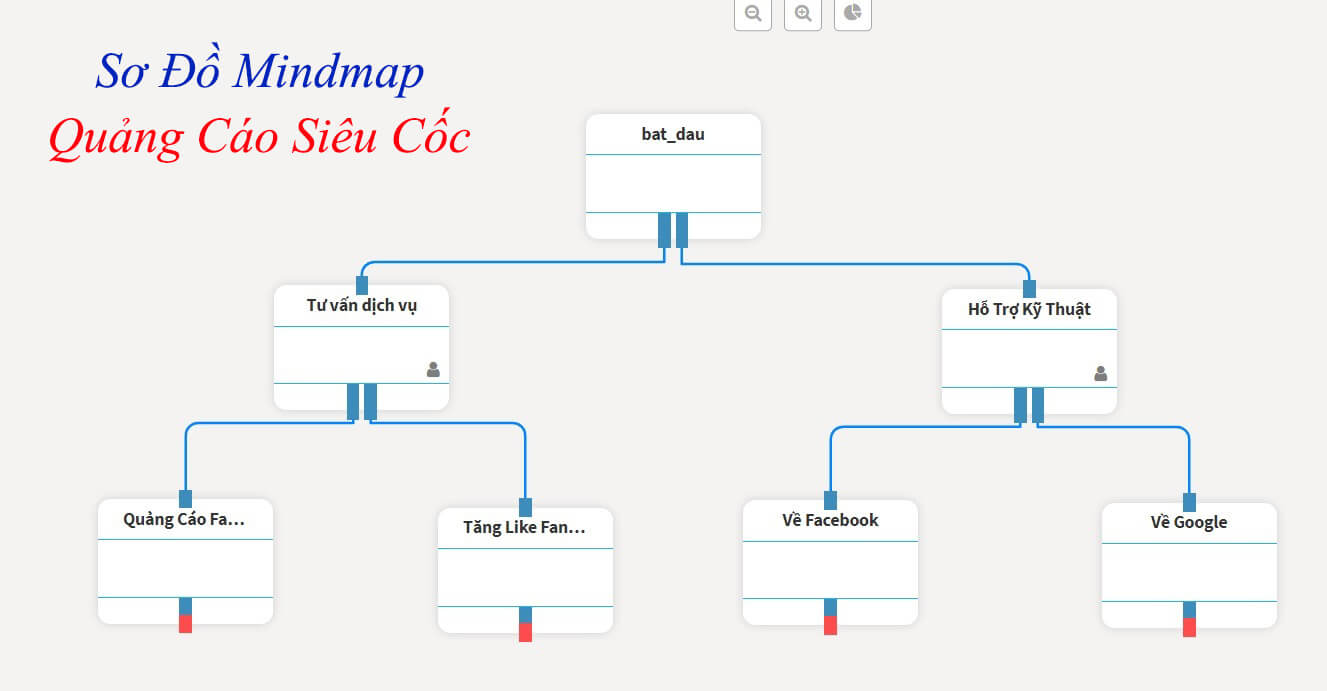 |
| Có thể kiếm tra lại sơ đồ đường kịch bản |
B. Tạo kịch bản mặc định
+ Bước 1: Truy cập Ahachat bot.
+ Bước 2: Chọn Trả lời tự động & chọn Chỉnh sửa kịch bản (Ở phần Kịch bản mặc định).
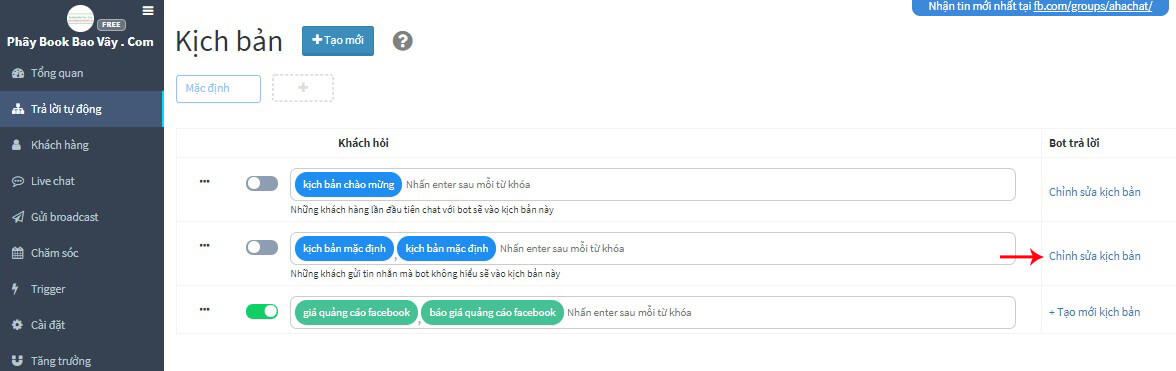 |
| Tùy chỉnh lại kịch bản chatbot mặc định |
Sau đó, phần tạo kịch bản cũng thực hiện tương tự. Bạn có thể điều chỉnh, thay đổi kịch bản sao cho phù hợp với nội dung tin nhắn mà khách hàng nhập không đúng
C. Tạo chatbot từ khóa
+ Bước 1: Truy cập Ahachat bot.
+ Bước 2: Chọn Trả lời tự động.
+ Bước 3: Chọn Tạo mới & nhập từ khóa & chọn Tạo mới.
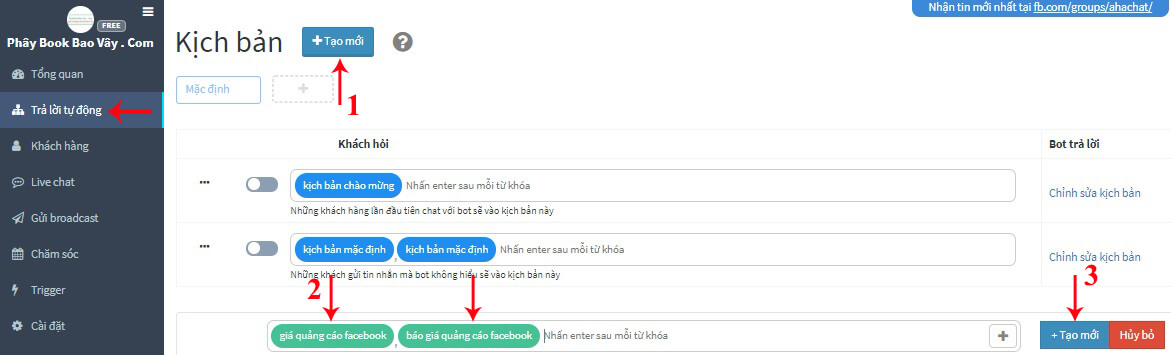 |
| Tạo một kịch bản mới hoặc là chỉnh sửa mẫu có sẵn |
Ghi chú:
- Xem thử bạn muốn loại đối sánh từ khóa nào (đã chia sẻ ở phần trên).
- Nhập xong từ khóa thì bấm vào dấu phẩy để ngăn cách.
+ Bước 4: Nhấp vào Tạo mới kịch bản bạn mới tạo.
 |
Sau đó, phần tạo kịch bản bạn cũng thực hiện tương tự. Bạn có thể điều chỉnh, thay đổi kịch bản sao cho phù hợp với nội dung tin nhắn mà khách hàng nhập
4. TEST KỊCH BẢN BOT CHAT
+ Bước 1: Nhấp chọn Test trên Messenger.
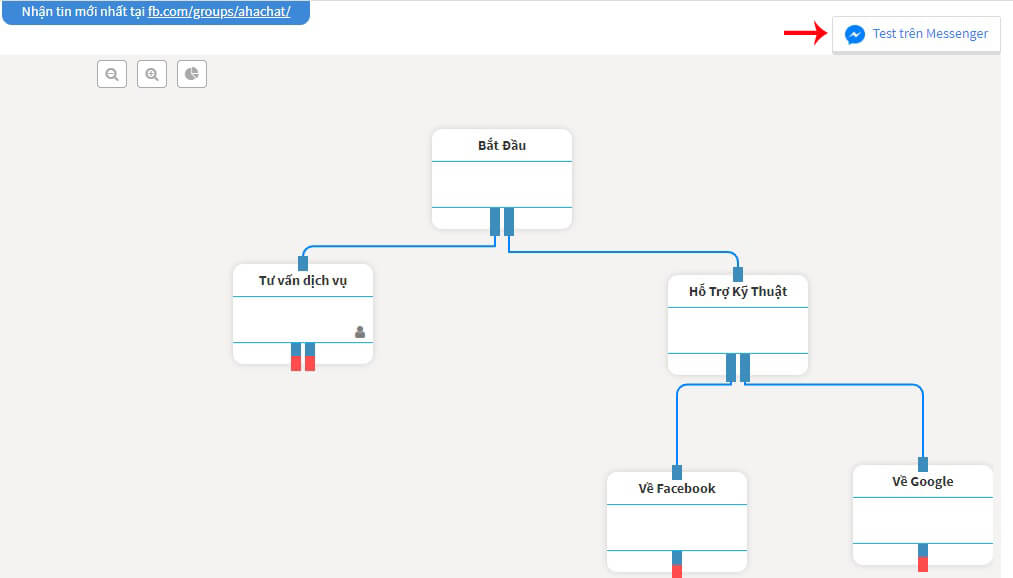 |
| Bạn có thể test trước kịch bản chatbot trước khi chạy thực tế |
+ Bước 2: Quay lại Facebook, tiến hành test thử tính năng
(1). Hỏi nhu cầu.
(2). Hỏi dịch vụ.
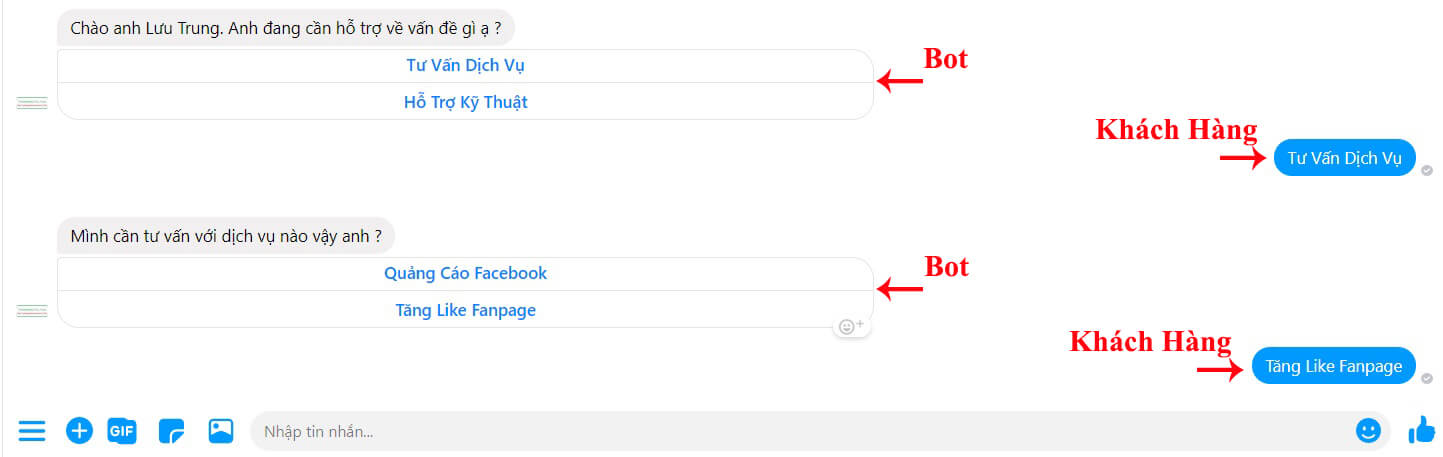 |
| Phần này, bạn hoàn toàn có thể tạo một kịch bản dài, phức tạp nếu hiểu rõ được hành vi, nhu cầu thông tin |
CÁC MẪU KỊCH BẢN CHATBOT HAY NHẤT
Kịch bản chăm sóc khách hàng
Việc cạnh tranh giữa các doanh nghiệp ngày càng lớn, ngoài một thương hiệu chất lượng, sản phẩm tốt thì việc chăm sóc khách hàng là yếu tố đang được các nhà kinh doanh chú trọng và nâng cao khả năng cạnh tranh giữa các doanh nghiệp với nhau
Chatbot là hình thức chăm sóc khách hàng phổ biến nhất hiện nay, giúp các doanh nghiệp tiết kiệm chi phí, thời gian nhưng mang lại hiệu quả tuyệt vời
Trình tự nội dung mẫu chăm sóc khách hàng thường được sử dụng:
-
• Chào hỏi khách hàng và dành một câu chúc tốt đẹp cho khách hàng, giúp bạn tạo được ấn tượng tốt đầu tiên với khách hàng.
-
• Lấy ý kiến và cảm nhận khách hàng về sản phẩm/dịch vụ công ty bạn.
-
• Thông báo khách hàng các đợt khuyến mãi, sản phẩm/dịch vụ mới chuẩn bị ra mắt.
-
• Ghi nhận đóng góp ý kiến của khách hàng để cải thiện sảnphẩm/ dịch vụ.
Kịch bản chatbot thời trang
Mẫu chatbot thời trang được các shop sử dụng xoay quanh việc cung cấp sản phẩm mới, tư vấn size, chương trình khuyến mãi. Mục đích tạo chatbot thời trang là để trưng bày sản phẩm mới, giúp khách hàng mua hàng online nhanh chóng
Trình tự nội dung mẫu chatbot thời trang:
-
• Chào hỏi khách hàng và gửi lời chúc đến khách hàng.
-
• Giới thiệu chương trình khuyến mãi ( sale ) nhân một dịp lễ nào đó.
-
• Gửi voucher chăm sóc khách hàng thân thiết tăng tỉ lệ bán hàng cho công ty bạn.
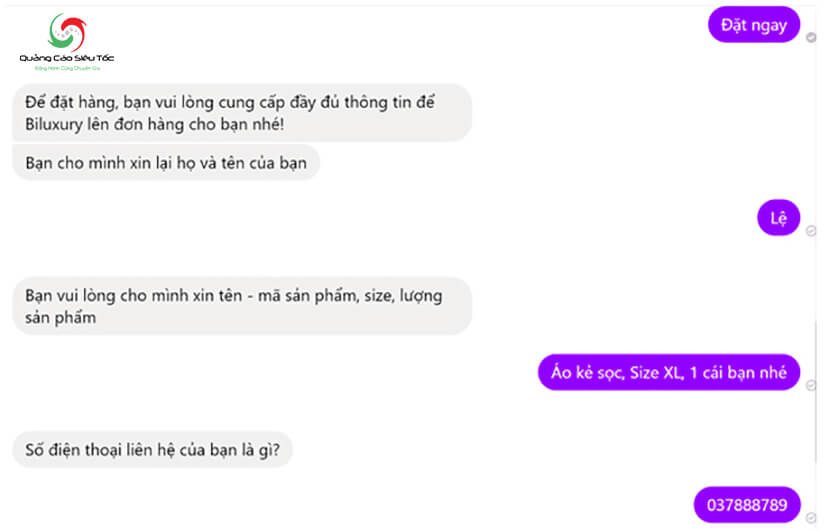 |
Nội dung chatbot tư vấn size, mẫu áo hay đặt hàng mới:
-
• Xin đầy đủ thông tin khách hàng như: tên, địa chỉ, số điện thoại, size quần/áo ( kích thước ).
-
• Trường hợp mẫu khách hàng muốn mua hết hàng, tư vấn khách hàng lựa chọn sang mẫu khác cùng mức giá hay kiểu dáng tương tự.
-
• Tìm hiểu nhu cầu khách cần thanh toán trực tiếp hay thanh toán qua ngân hàng trực tuyến.
-
• Chốt đơn hàng và báo ngày khách hàng nhận được sản phẩm. Đừng quên gửi lời cảm ơn đến khách hàng.
Kịch bản chăm sóc khách hàng hậu mãi
Chăm sóc khách hàng hậu mãi là việc rất quan trọng nhưng đã có rất nhiều doanh nghiệp hiện nay bỏ sót, đây cũng là mấu chốt để doanh nghiệp nâng cao vị thế, uy tín đồng thời việc tương tác với khách hàng cũng là cách lôi kéo khách hàng quay lại tiếp tục sử dụng sản phẩm/dịch vụ công ty.
Nội dung chatbot chăm sóc khách hàng hậu mãi:
-
• Gửi lời cảm ơn đến khách hàng đã sử dụng sản phẩm/ dịch vụ doanh nghiệp.
-
• Xin cảm nhận khách hàng sau thời gian sử dụng sản phẩm/dịch vụ công ty.
-
• Hỗ trợ xử lý kịp thời các vấn đề khách hàng gặp phải.
-
• Chia sẻ cung cấp thông tin các sản phẩm/dịch vụ mới cho khách hàng đồng thời gửi bảng giá cho khách hàng tham khảo.
KẾT LUẬN
Trên đây là toàn bộ thông tin về chatbot tự động trả lời tin nhắn khách hàng mà nhiều bạn quan tâm. Hãy tìm hiểu về chatbot và cài kịch bản cho doanh nghiệp.
BÀI VIẾT LIÊN QUAN
1. Hướng dẫn tự động like, trả lời comment Facebook bằng Ahachat
2. Cài chức năng chăm sóc khách hàng Facebook trên Ahachat
3. Cài chức năng gửi tin nhắn Facebook hàng loạt trên Ahachat
5. Hướng dẫn sử dụng chức năng khách hàng trên Ahachat bot
Bài viết Hướng dẫn tạo kịch bản chatbot hay nhất trên Ahachat được đăng lần đầu bởi Quảng Cáo Siêu Tốc.
#quangcaosieutoc, #votuanhai, #kịchbảnchatbot,#xâydựngkịchbảnchatbot,#tạokịchbảnchatbot,#kịchbảnchatbothay
